Il livello generatore di codici QR di mimoLive consente di creare facilmente codici QR come elemento sorgente. Questa funzione è utile per varie applicazioni come campagne di marketing, confezioni di prodotti o promozioni di eventi. Con il livello generatore di codici QR, è possibile creare e visualizzare rapidamente codici QR nei live stream o nelle produzioni video, facilitando l'accesso e l'interazione del pubblico con i contenuti.
I codici QR possono essere utilizzati per attivare determinate azioni:
- Aprire una pagina web
- Inviare un'e-mail
- Chiamare un numero di telefono
- Aggiungere un contatto alla rubrica
- Inviare un SMS
- Aprire una mappa su una determinata posizione
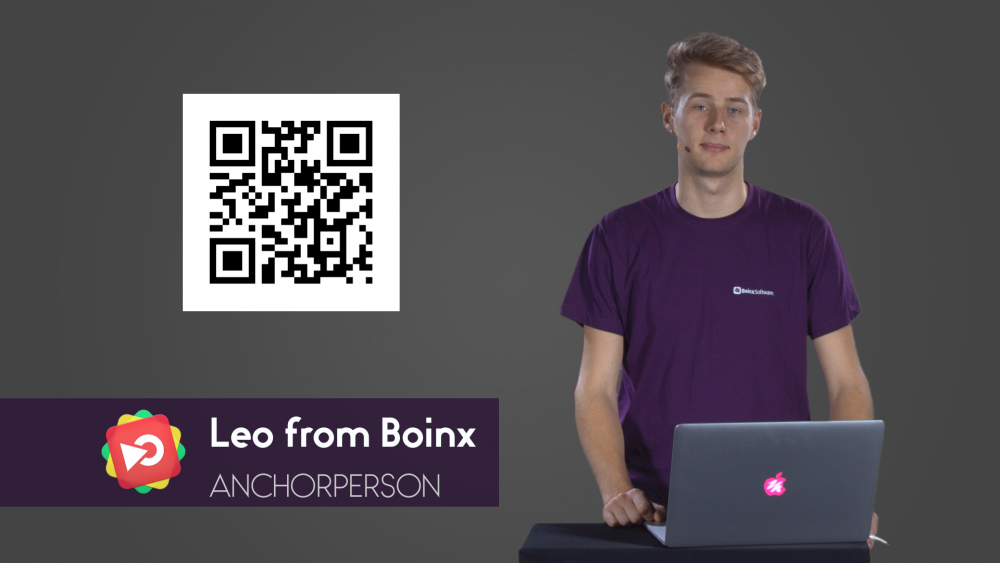
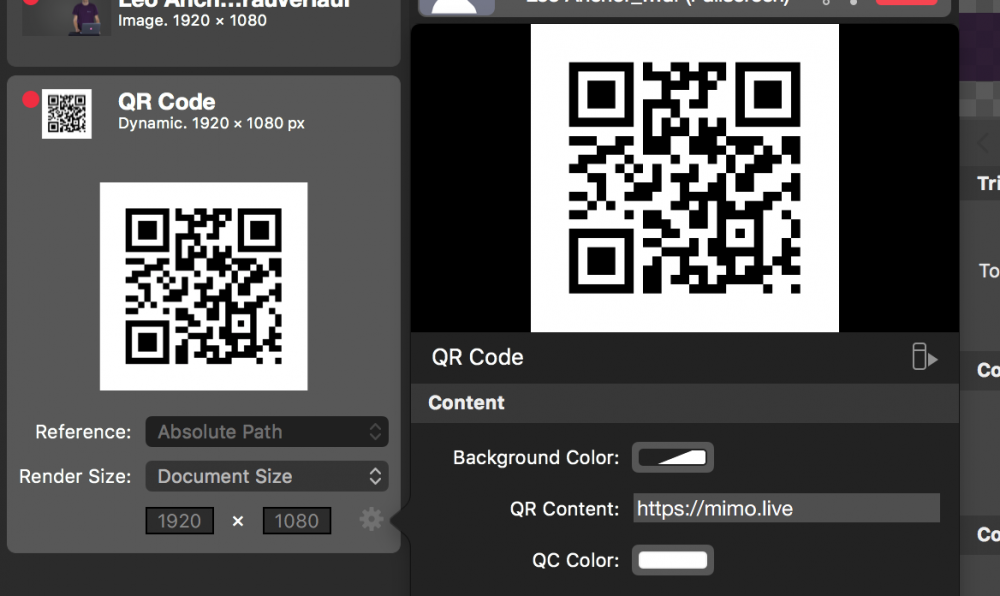
Codifica dei dati
- Per creare un codice QR, aggiungere un'istanza della sorgente Codice QR alle Sorgenti.
- Fare clic sulla ruota dentata delle impostazioni in basso a destra della sorgente per visualizzare il pannello delle impostazioni.
- Inserire la stringa che si desidera codificare nel campo "Contenuto QR".
Il loro smartphone può essere in grado di eseguire diverse operazioni quando gli spettatori puntano la fotocamera sul codice QR. Ecco un elenco di alcuni di questi compiti:
Codifica URL corretta
Tutte le informazioni inserite in "Contenuto QR" devono essere codificate come URL.
(Queste informazioni si basano su "Barcode Contents" di Sean Owen). )
| Azione codice QR | "Esempio di "Contenuto QR |
|---|---|
| Aprire una pagina web | https://mimo.live |
| Inviare un'e-mail | sendto:support@boinx.com |
| Chiamare un numero di telefono | tel:+49-89-8400550 |
| Aggiungere un contatto alla rubrica | MECARDN:BoinxSoftware;ADR:Josef-Kistler-Str.12,82110Germering,Germany;TEL:+49898400550;MANDATO:support@boinx.com;; |
| Inviare un testo | sms:+49-89-8400550:Hithere |
| Aprire una posizione sulla mappa | geo:48.133884,11.359026,540 |
Visualizzazione del codice QR nel flusso
Impostate la dimensione in pixel del codice QR in modo che corrisponda a quella del video.
Per impostazione predefinita, l'origine del codice QR viene resa nelle dimensioni in pixel del vostro Programma Out. Ma il codice QR è solitamente un quadrato. Pertanto, ci sono aree trasparenti su entrambi i lati del codice QR. Ciò può rendere difficile posizionare correttamente l'immagine del codice QR sul video. Cambiare l'opzione "Dimensione di rendering" da "Dimensione documento" a "Personalizzata" e impostare la dimensione in modo che sia un quadrato e che corrisponda alla dimensione in pixel del video.
Per visualizzare il codice QR nel video, è possibile utilizzare la sorgente in qualsiasi livello. Si consiglia di utilizzare il livello Strato PiP perché questo livello maschera automaticamente l'intera area del codice QR.
